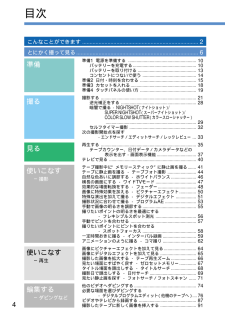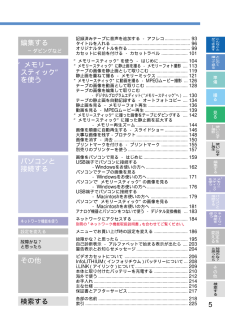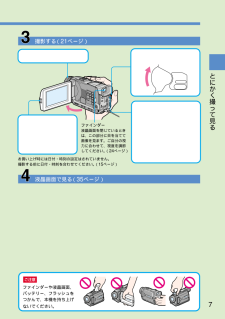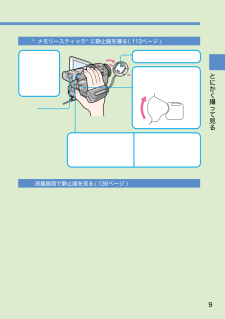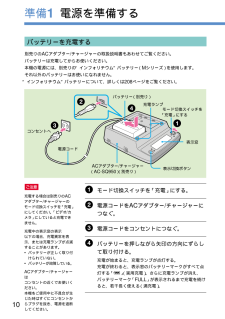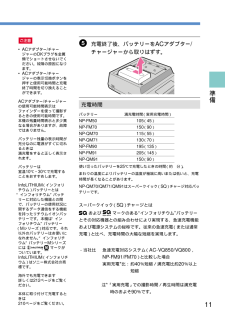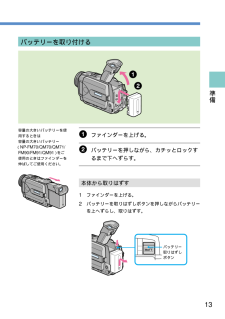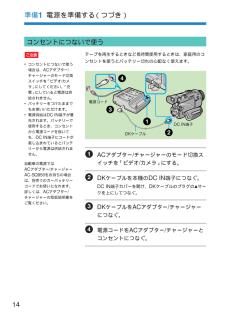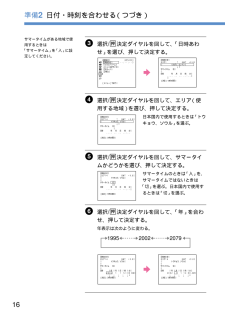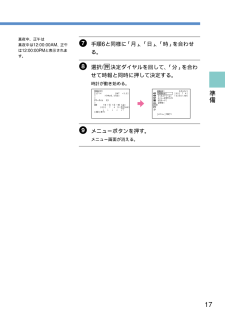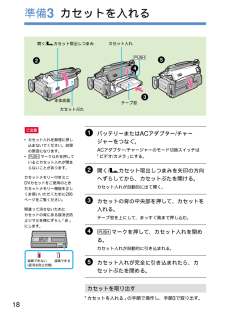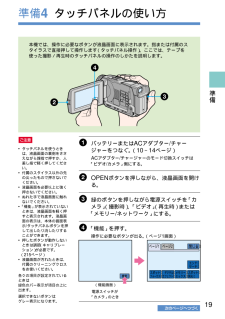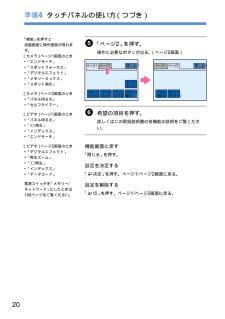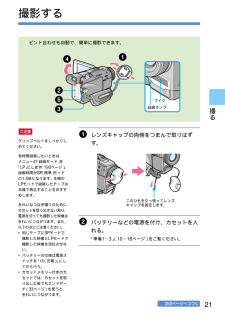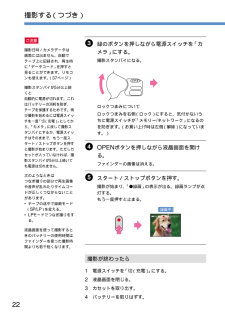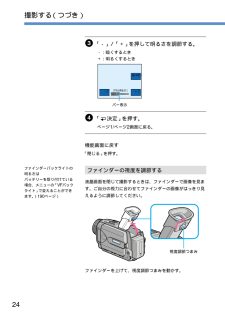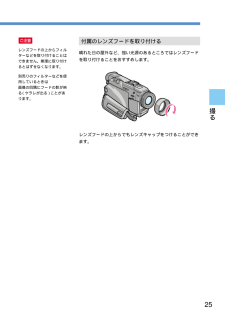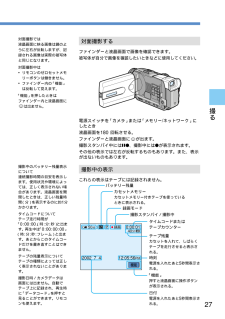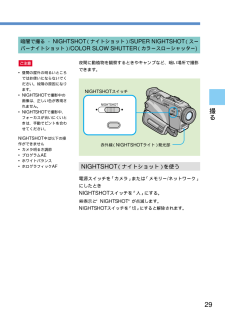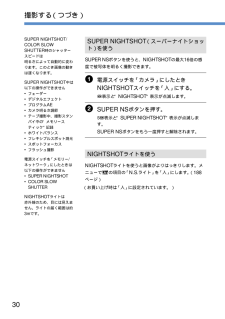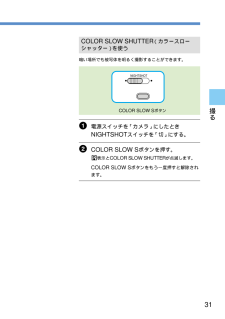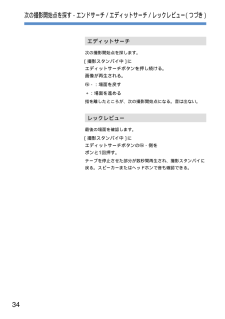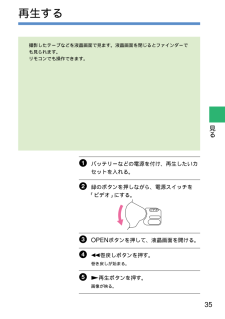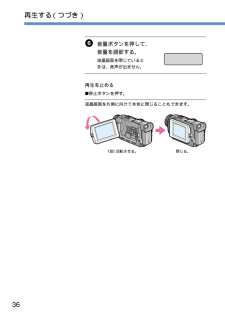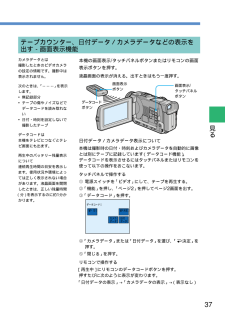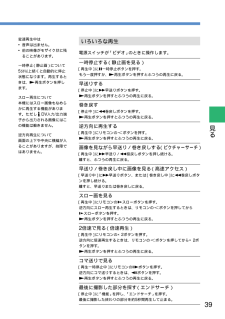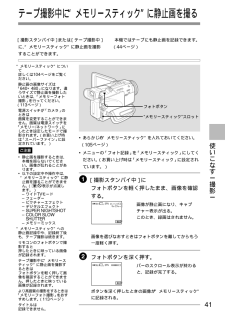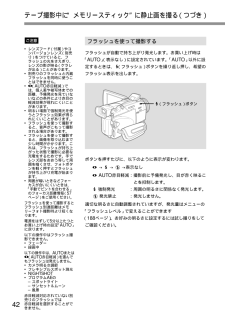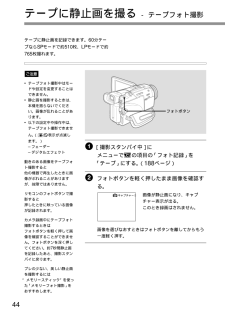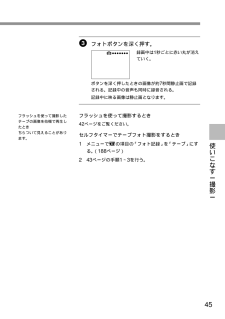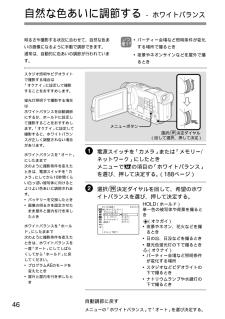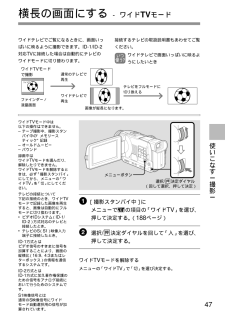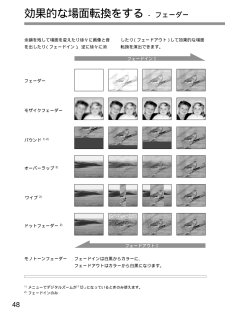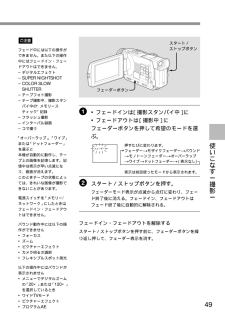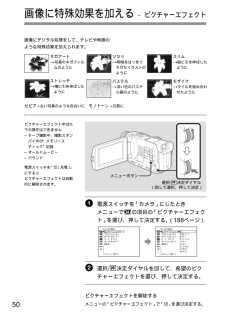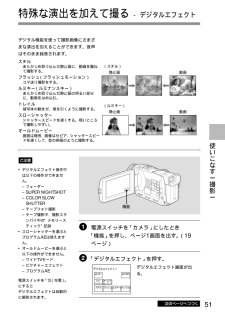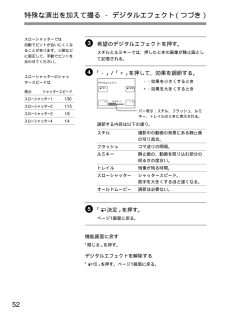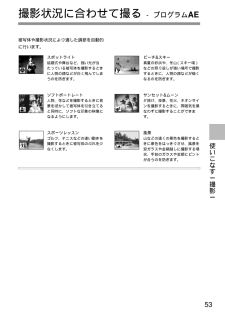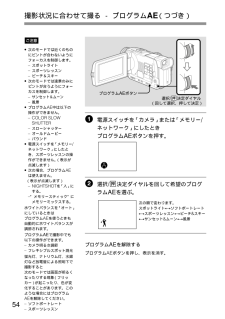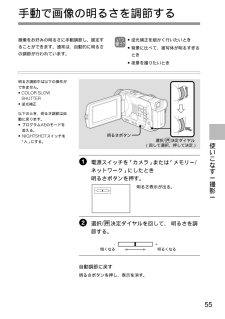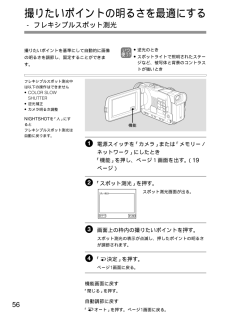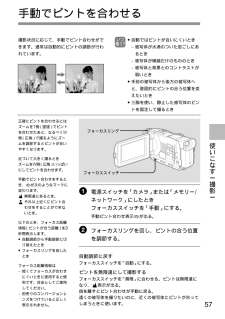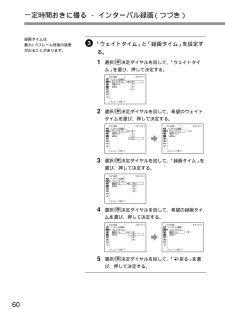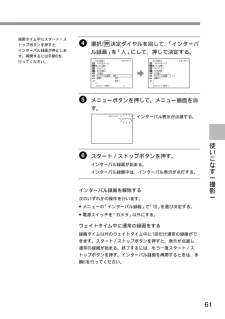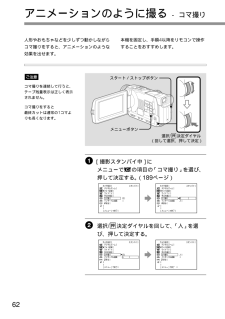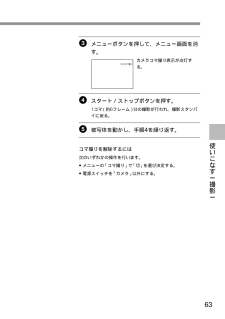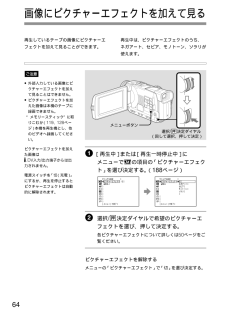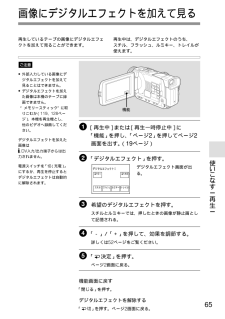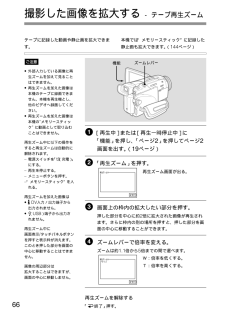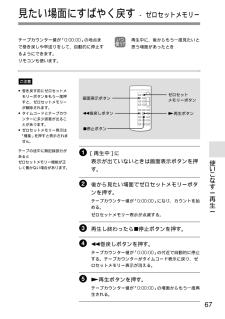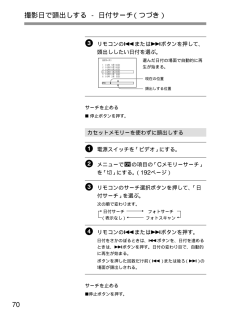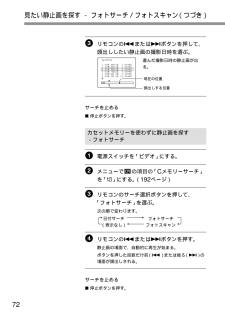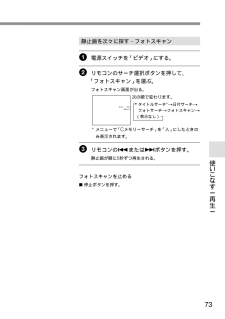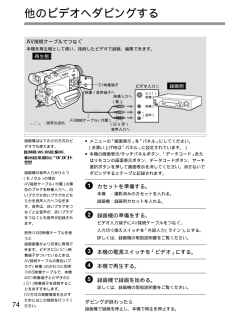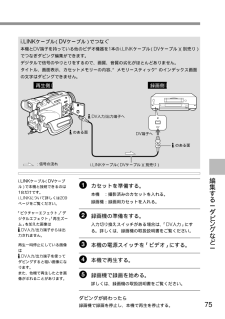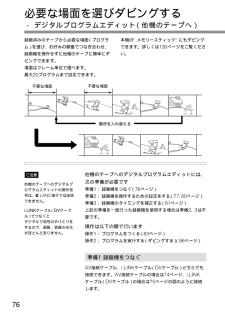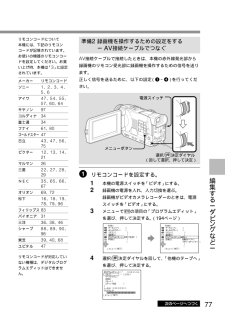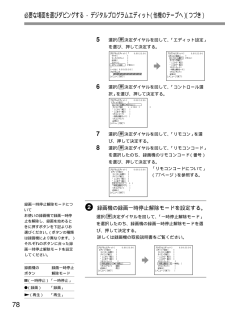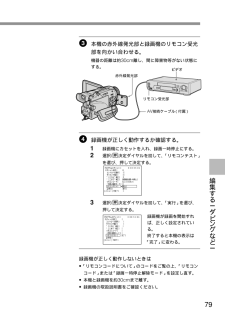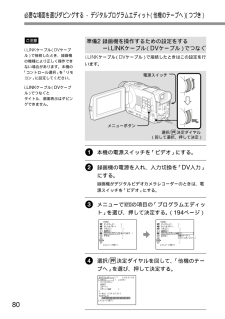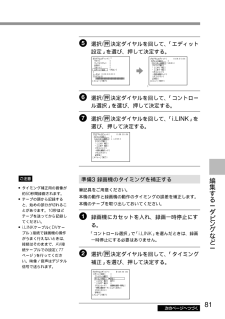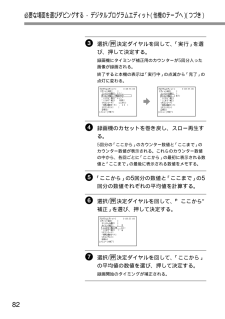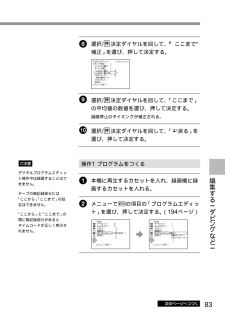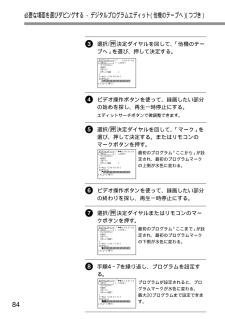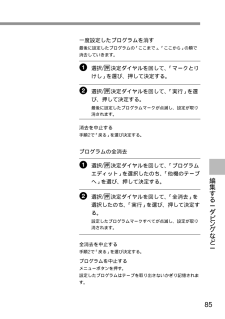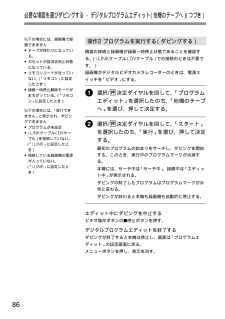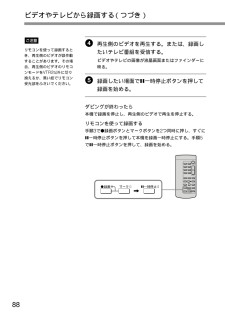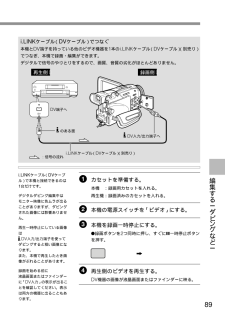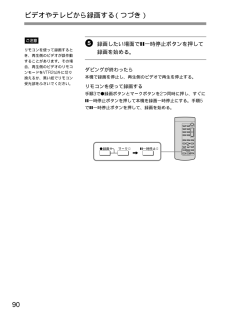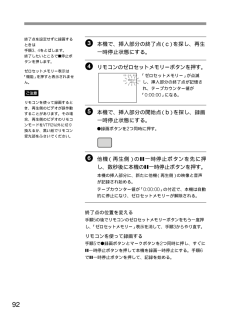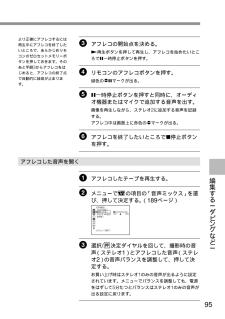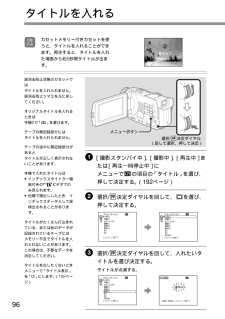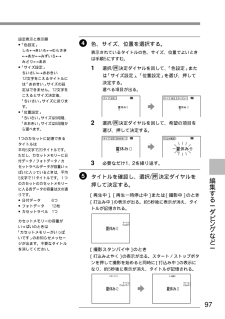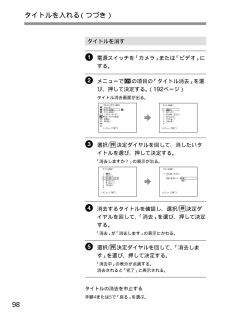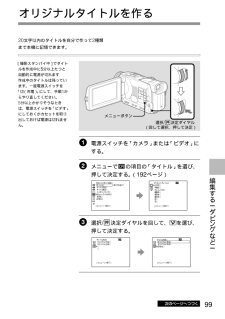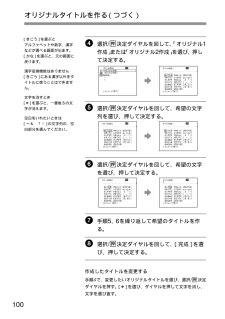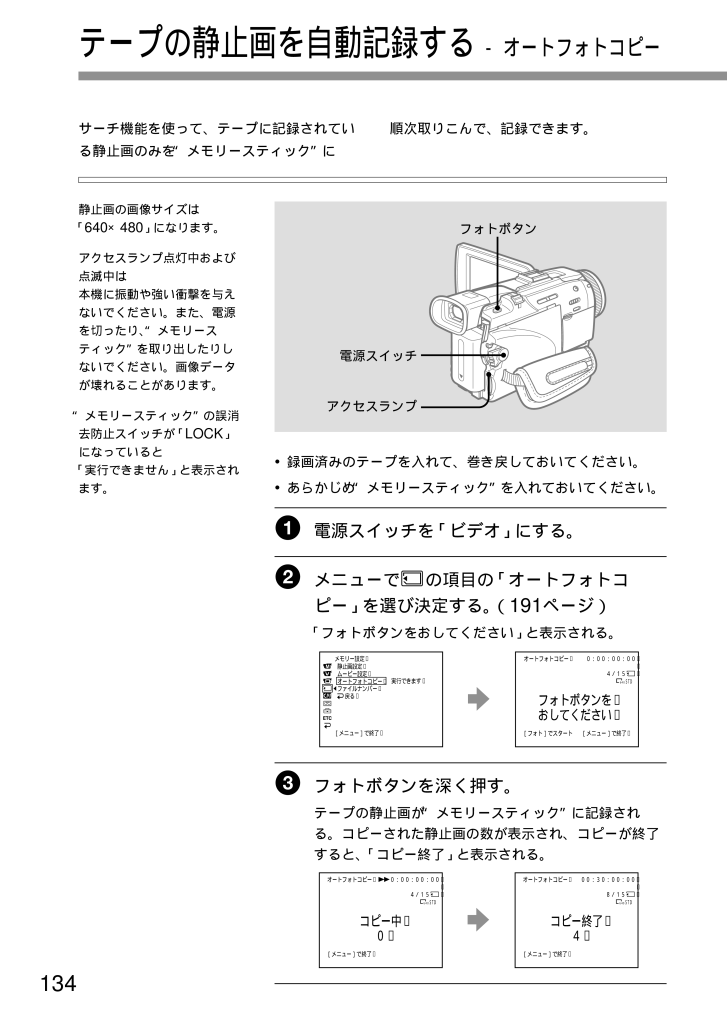
134 / 228 ページ
現在のページURL
134テープの静止画を自動記録する - オートフォトコピーサーチ機能を使って、テープに記録されている静止画のみを“メモリースティック”に*録画済みのテープを入れて、巻き戻しておいてください。*あらかじめ“メモリースティック”を入れておいてください。1 電源スイッチを「ビデオ」にする。2 メニューで の項目の「オートフォトコピー」を選び決定する。(191ページ)「フォトボタンをおしてください」と表示される。3 フォトボタンを深く押す。テープの静止画が“メモリースティック”に記録される。コピーされた静止画の数が表示され、コピーが終了すると、「コピー終了」と表示される。静止画の画像サイズは「640×480」になります。アクセスランプ点灯中および点滅中は本機に振動や強い衝撃を与えないでください。また、電源を切ったり、“メモリースティック”を取り出したりしないでください。画像データが壊れることがあります。“メモリースティック”の誤消去防止スイッチが「LOCK」になっていると「実行できません」と表示されます。順次取りこんで、記録できます。0:00:00:00 4/15 [フォト]でスタート [メニュー]で終了 オートフォトコピー 実行できます フォトボタンを おしてください 640STDメモリー設定 静止画設定 ムービー設定 オートフォトコピー ファイルナンバー 戻る [メニュー]で終了 [メニュー]で終了 オートフォトコピー 00:30:00:00 8/15 コピー終了 4 [メニュー]で終了 オートフォトコピー 0:00:00:00 4/15 コピー中 0 640STD640STDフォトボタンアクセスランプ電源スイッチ
参考になったと評価  66人が参考になったと評価しています。
66人が参考になったと評価しています。
このマニュアルの目次
-
1 .取扱説明書お買い上げいただきありがとうございます。...取扱説明書お買い上げいただきありがとうございます。電気製品は安全のための注意事項を守らないと、火災や人身事故になることがあります。この取扱説明書には、事故を防ぐための重要な注意事項と製品の取り扱いかたを示しています。この取扱説明書と別冊の「安全のために」をよくお読みのうえ、製品を安全にお使いください。お読みになったあとは、いつでも見られるところに必ず保管してください。(C) 2002 Sony Corporationデジタルビデオカメラレコーダー3-074-375-02 (2)DCR-TRV50こんなことが...
-
2 .2必ずお読みくださいお使いになる前に別売りのアクセ...2必ずお読みくださいお使いになる前に別売りのアクセサリーキットについて本機をお使いになるには、別売りのアクセサリーキットが必要です。お持ちでない場合は、お買い求めください。詳しい内容については、アクセサリーキットの取扱説明書をご覧ください。カセットメモリー付きのミニDVカセットをおすすめします本機はDV方式のビデオカメラレコーダーです。ミニDVカセットでのみご使用になれます。本機ではカセットメモリー付きのミニDVカセットを推奨しています。カセットメモリーの有無により操作方法の違う機能エンドサーチ(33ページ...
-
3 .3Bluetooth対応機器(別売り)と接続してイ...3Bluetooth対応機器(別売り)と接続してインターネットに接続できます。インターネットへの接続、メールの送受信、Web上の専用アルバムの使用などを行えます。184ページ詳しくは、別冊の「ネットワーク機能取扱説明書」をご覧ください。● さらにこんなことができます。明るさが気になるときの撮影*逆光補正 (28ページ)* NIGHTSHOT/SUPER NIGHTSHOT/COLOR SLOW SHUTTER(29ページ)*フラッシュ撮影 (42、116ページ)*プログラムAE(53ページ)*明るさ調節 (...
-
4 .4目次準備撮る見る使いこなす─撮影使いこなす─再生...4目次準備撮る見る使いこなす─撮影使いこなす─再生こんなことができます..............................................................................2準備1電源を準備する.........................................................10バッテリーを充電する.....................................................10バッテリーを取り...
-
5 .5パソコンと接続する編集するその他故障かな?と思っ...5パソコンと接続する編集するその他故障かな?と思ったら設定を変える“メモリースティック”を使う検索するネットワーク機能を使うこんなことができます準備撮る使いこなす│撮影 使いこなす│再生 設定を変える故障かな?と思 たらその他とにかく 撮 て見るネ トワ ク機能を使う見る編集する検索するパソコンと接続する記録済みテープに音声を追加する - アフレコ.....................93タイトルを入れる...................................................
-
6 .6とにかく撮って見る - テープ編ここでは本機のテ...6とにかく撮って見る - テープ編ここでは本機のテープでの使い方を簡単に説明します。詳しくは( )内のページをご覧ください。3 マークを押して、カセット入れを閉める。カセット入れが完全に引き込まれたら、カセットぶたを閉める。2 カセットの背の中央部を押して、テープ窓を上にして入れる。1 開く/ カセット取出しつまみを矢印の方向へずらしてから、カセットぶたを開ける。屋外ではバッテリーを使います →13ページカセットを入れる(18ページ)電源をつなぐ(14ページ)テープ窓開く/ カセット取出しつまみACアダプタ...
-
7 .7とにかく撮 て見る撮影する(21ぺージ)液晶画面...7とにかく撮 て見る撮影する(21ぺージ)液晶画面で見る(35ページ)ファインダーや液晶画面、バッテリー、フラッシュをつかんで、本機を持ち上げないでください。お買い上げ時には日付・時刻の設定はされていません。撮影する前に日付・時刻を合わせてください。(15ページ)ファインダー液晶画面を閉じているときは、この部分に目を当てて画像を見ます。ご自分の視力に合わせて、視度を調節してください。(24ページ)カメラ メモリー/ネットワーク 切(充電)電源 ビデオ 1 レンズキャップをはずす。2 緑のボタンを押しながら「...
-
8 .8とにかく撮って見る -“メモリースティック”編こ...8とにかく撮って見る -“メモリースティック”編ここでは本機の“メモリースティック”での使い方を簡単に説明します。詳しくは( )内のページをご覧ください。屋外ではバッテリーを使います →13ページ“メモリースティック”を入れる(105ページ)電源をつなぐ(14ページ)Bマークを図のようにして奥まで押しこむ。取り出すときは、軽く1回押して取り出す。ACアダプター/チャージャー(AC-SQ950)(別売り)「ビデオ/カメラ」にする。DKケーブル(AC-SQ950に付属)vマークを上側にする。DC IN端子カバー...
-
9 .9とにかく撮 て見る“メモリースティック”に静止画...9とにかく撮 て見る“メモリースティック”に静止画を撮る(113ぺージ)液晶画面で静止画を見る(136ページ)ビデオ カメラ メモリー/ネットワーク 切(充電)電源 1 レンズキャップをはずす。2 緑のボタンを押しながら「メモリー/ネットワーク」にする。4 フォトボタンを軽く押す。画面の緑の●が点滅から点灯に変わり撮影可能となる。3OPENボタンを押しながら液晶画面を開ける。液晶画面に画像が映る。お買い上げ時には日付・時刻の設定はされていません。撮影する前に日付・時刻を合わせてください。(15ページ)5 フ...
-
10 .10準備1電源を準備する充電する場合は別売りのAC...10準備1電源を準備する充電する場合は別売りのACアダプター/チャージャーのモード切換スイッチを「充電」にしてください。「ビデオ/カメラ」にしていると充電できません。充電中の表示窓の表示以下の場合、充電異常を表示、または充電ランプが点滅することがあります。*バッテリーが正しく取り付けられていない。*バッテリーが故障している。ACアダプター/チャージャーはコンセントの近くでお使いください。本機をご使用中に不具合が生じた時はすぐにコンセントからプラグを抜き、電源を遮断してください。バッテリーを充電する別売りのA...
-
11 .11準備充電時間バッテリー 満充電時間(実用充電時...11準備充電時間バッテリー 満充電時間(実用充電時間)NP-FM50 105 (45)NP-FM70 150 (90)NP-QM70 115 (55)NP-QM71 130 (70)NP-FM90 195 (135)NP-FM91 205 (145)NP-QM91 150 (90)使い切ったバッテリーを25℃で充電したときの時間(約 分)。まわりの温度によりバッテリーの温度が極端に高いまたは低いと、充電時間が長くなることがあります。NP-QM70/QM71/QM91はスーパークイック(SQ)チャージ対応バッ...
-
12 .12準備1電源を準備する(つづき)撮影時間ファイン...12準備1電源を準備する(つづき)撮影時間ファインダーで撮影 液晶画面で撮影バッテリー連続撮影時 実撮影時*連続撮影時 実撮影時*NP-FM50 145 80 105 60NP-FM70/QM70 305 175 225 130NP-QM71 355 205 265 150NP-FM90 460 265 345 200NP-FM91/QM91 535 310 400 230満充電してからの時間(約 分)。*録画、スタンバイ、電源入/切、ズームなどを繰り返したときの撮影時間の目安。実際にはこれよりも短くなるこ...
-
13 .13準備バッテリーを取り付ける容量の大きいバッテリ...13準備バッテリーを取り付ける容量の大きいバッテリーを使用するときは容量の大きいバッテリー(NP-FM70/QM70/QM71/FM90/FM91/QM91)をご使用のときはファインダーを伸ばしてご使用ください。211 ファインダーを上げる。2 バッテリーを押しながら、カチッとロックするまで下へずらす。本体から取りはずす1ファインダーを上げる。2バッテリーを取りはずしボタンを押しながらバッテリーを上へずらし、取りはずす。バッテリー取りはずしボタン
-
14 .14コンセントにつないで使う*コンセントにつないで...14コンセントにつないで使う*コンセントにつないで使う場合は、ACアダプター/チャージャーのモード切換スイッチを「ビデオ/カメラ」にしてください。「充電」にしていると電源は供給されません。*バッテリーをつけたままでもお使いいただけます。*電源供給はDC IN端子が優先されます。バッテリーで使用するとき、コンセントから電源コードを抜いても、DC IN端子にコードが差し込まれているとバッテリーから電源は供給されません。自動車の電源ではACアダプター/チャージャーAC-SQ950をお持ちの場合は、別売りのカーバッ...
-
15 .15準備エリア→サマータイム→年→月→日→時→分の...15準備エリア→サマータイム→年→月→日→時→分の順で合わせます。1 電源スイッチを「カメラ」または「メモリー/ネットワーク」 にして、メニューボタンを押す。2 選択/決定ダイヤルを回して、 を選び、押して決定する。準備2日付・時刻を合わせる本機をはじめて使うときは、日付・時刻を設定してください。設定しないと電源を入れ、撮影状態にするたびにお知らせメッセージが出ます。日時を設定しないとテープと“メモリースティック”のデータコードには「- - - - - - - -」と「- -: - -:- -」が記録されま...
-
16 .163 選択/決定ダイヤルを回して、「日時あわせ」...163 選択/決定ダイヤルを回して、「日時あわせ」を選び、押して決定する。4 選択/決定ダイヤルを回して、エリア(使用する地域)を選び、押して決定する。日本国内で使用するときは「トウキョウ、ソウル」を選ぶ。5 選択/決定ダイヤルを回して、サマータイムかどうかを選び、押して決定する。サマータイムのときは「入」を、サマータイムではないときは「切」を選ぶ。日本国内で使用するときは「切」を選ぶ。6 選択/決定ダイヤルを回して、「年」を合わせ、押して決定する。年表示は次のように変わる。1995 2002 2079 日...
-
17 .17準備7 手順6と同様に「月」、「日」、「時」を...17準備7 手順6と同様に「月」、「日」、「時」を合わせる。8 選択/決定ダイヤルを回して、「分」を合わせて時報と同時に押して決定する。時計が動き始める。9 メニューボタンを押す。メニュー画面が消える。真夜中、正午は真夜中は12:00:00AM、正午は12:00:00PMと表示されます。[メニュー]で終了 2002 7 4 10:30:01AM 日時あわせ エリア14 GMT +9. 0 トウキョウ、ソウル サマータイム 切 日時 ↑年 ↑月 ↑日 ↑時 ↑分 ...
-
18 .18準備3カセットを入れる録画できない(誤消去防止...18準備3カセットを入れる録画できない(誤消去防止状態)録画できる*カセット入れを無理に押し込まないでください。故障の原因になります。*マーク以外を押しているとカセット入れが閉まらないことがあります。カセットメモリー付きミニDVカセットをご使用のときカセットメモリー機能を正しくお使いいただくために206ページをご覧ください。間違って消さないためにカセットの背にある誤消去防止ツマミを横にずらし「赤」にします。1 バッテリーまたはACアダプター/チャージャーをつなぐ。ACアダプター/チャージャーのモード切換スイ...
-
19 .19準備1 バッテリーまたはACアダプター/チャー...19準備1 バッテリーまたはACアダプター/チャージャーをつなぐ。(10~14ページ)ACアダプター/チャージャーのモード切換スイッチは「ビデオ/カメラ」側にする。2OPENボタンを押しながら、液晶画面を開ける。3 緑のボタンを押しながら電源スイッチを「カメラ」(撮影時)、「ビデオ」(再生時)または「メモリー/ネットワーク」にする。4 「機能」を押す。操作に必要なボタンが出る。(ページ1画面)*タッチパネルを使うときは、液晶画面の裏側をささえながら親指で押すか、人差し指で軽く押してください。*付属のスタイラ...
-
20 .20準備4タッチパネルの使い方(つづき)5 「ペー...20準備4タッチパネルの使い方(つづき)5 「ページ2」を押す。操作に必要なボタンが出る。(ページ2画面)6 希望の項目を押す。詳しくはこの取扱説明書の各機能の説明をご覧ください。機能画面に戻す「閉じる」を押す。設定を決定する「 決定」を押す。ページ1/ページ2画面に戻る。設定を解除する「 切」を押す。ページ1/ページ2画面に戻る。「機能」を押すと液晶画面に操作画面が現れます。[カメラ]ページ1画面のとき*「エンドサーチ」*「スポットフォーカス」*「デジタルエフェクト」*「メモリーミックス」*「スポット測光...
-
21 .21撮る撮影する1 レンズキャップの両側をつまんで...21撮る撮影する1 レンズキャップの両側をつまんで取りはずす。2 バッテリーなどの電源を付け、カセットを入れる。「準備1~3」(10~18ページ)をご覧ください。ピント合わせも自動で、簡単に撮影できます。グリップベルトをしっかりしめてください。長時間録画したいときはメニューの「録画モード」を「LP」にします(193ページ)。録画時間がSP(標準)モードの1.5倍になります。本機のLPモードで録画したテープは本機で再生することをおすすめします。きれいなつなぎ撮りのためにカセットを取り出さない限り、電源を切って...
-
22 .223 緑のボタンを押しながら電源スイッチを「カメ...223 緑のボタンを押しながら電源スイッチを「カメラ」にする。撮影スタンバイになる。ロックつまみについてロックつまみを右側(ロック)にすると、気付かないうちに電源スイッチが「メモリー/ネットワーク」になるのを防ぎます。(お買い上げ時は左側(解除)になっています。)4OPENボタンを押しながら液晶画面を開ける。ファインダーの画像は消える。5 スタート/ストップボタンを押す。撮影が始まり、「r録画」の表示が出る。録画ランプが点灯する。もう一度押すと止まる。撮影が終わったら1電源スイッチを「切(充電)」にする。2...
-
23 .23撮る液晶画面を調整する液晶画面は90まで開きま...23撮る液晶画面を調整する液晶画面は90まで開きます。また、レンズの方向に180まで、ファインダーの方向に90まで回転し、角度を調節できます。液晶画面を閉じるときは、液晶画面を垂直にしてから本体に向かって閉じます。液晶画面の明るさを調節する1 電源スイッチを「カメラ」または「メモリー/ネットワーク」にしたとき「機能」を押し、「ページ2」を押してページ2画面を出す。電源スイッチを「ビデオ」にしたとき「機能」を押し、ページ1画面を出す。(19ページ)2 「パネル明るさ」を押す。パネル明るさ画面が出る。液晶画面を...
-
24 .24ファインダーバックライトの明るさはバッテリーを...24ファインダーバックライトの明るさはバッテリーを取り付けている場合、メニューの「VFバックライト」で変えることができます。(190ページ)撮影する(つづき)3 「-」/「+」を押して明るさを調節する。-:暗くするとき+:明るくするとき4 「 決定」を押す。ページ1/ページ2画面に戻る。機能画面に戻す「閉じる」を押す。ファインダーの視度を調節する液晶画面を閉じて撮影するときは、ファインダーで画像を見ます。ご自分の視力に合わせてファインダーの画像がはっきり見えるように調節してください。ファインダーを上げて、視...
-
25 .25撮る付属のレンズフードを取り付ける晴れた日の屋...25撮る付属のレンズフードを取り付ける晴れた日の屋外など、強い光源のあるところではレンズフードを取り付けることをおすすめします。レンズフードの上からでもレンズキャップをつけることができます。レンズフードの上からフィルターなどを取り付けることはできません。無理に取り付けるとはずせなくなります。別売りのフィルターなどを使用しているときは画像の四隅にフードの影が映る(ケラレが出る)ことがあります。
-
26 .26ズームするズームレバーを動かす。軽く動かすとゆ...26ズームするズームレバーを動かす。軽く動かすとゆっくりズームし、さらに動かすと速くズームする。使いすぎると見づらい作品になります。10倍を超えるズームはデジタルズームになります。デジタルズームを使うには、メニューで「デジタルズーム」の倍率を選択してください。ズーム倍率は20倍または120倍までになります。(188ページ)近くのものにピントがうまく合わないときはズームレバーをW側に動かして広角にします。ピントが合うのに必要な被写体との距離は、W側では約1cm以上、T側では約80cm以上です。デジタルズームを...
-
27 .27撮る対面撮影するファインダーと液晶画面で画像を...27撮る対面撮影するファインダーと液晶画面で画像を確認できます。被写体が自分で画像を確認したいときなどに使用してください。電源スイッチを「カメラ」または「メモリー/ネットワーク」にしたとき液晶画面を180回転させる。ファインダーと液晶画面にが出ます。撮影スタンバイ中にはPz、撮影中にはzが表示されます。その他の表示では左右が反転するものもあります。また、表示が出ないものもあります。撮影中の表示これらの表示はテープには記録されません。対面撮影では液晶画面に映る画像は鏡のように左右が反転しますが、記録される画像...
-
28 .28被写体のうしろに光源があり、被写体が暗く映る時...28被写体のうしろに光源があり、被写体が暗く映る時などに明るさの補正をします。電源スイッチを「カメラ」または「メモリー/ネットワーク」にしたとき逆光補正ボタンを押す。逆光補正表示.が出ます。逆光補正ボタンをもう一度押すと解除されます。逆光補正をする逆光補正中に明るさボタンまたは「スポット測光」を押すと逆光補正は解除されます。(56ページ)逆光補正ボタン撮影する(つづき)
-
29 .29撮る夜間に動植物を観察するときやキャンプなど、...29撮る夜間に動植物を観察するときやキャンプなど、暗い場所で撮影できます。NIGHTSHOT(ナイトショット)を使う電源スイッチを「カメラ」または「メモリー/ネットワーク」にしたときNIGHTSHOTスイッチを「入」にする。表示と“NIGHTSHOT”が点滅します。NIGHTSHOTスイッチを「切」にすると解除されます。暗闇で撮る -NIGHTSHOT(ナイトショット)/SUPER NIGHTSHOT(スーパーナイトショット)/COLOR SLOW SHUTTER(カラースローシャッター)*昼間の屋外の明る...
-
30 .30SUPER NIGHTSHOT(スーパーナイト...30SUPER NIGHTSHOT(スーパーナイトショット)を使うSUPER NSボタンを使うと、NIGHTSHOTの最大16倍の感度で被写体を明るく撮影できます。1 電源スイッチを「カメラ」にしたときNIGHTSHOTスイッチを「入」にする。表示と“NIGHTSHOT”表示が点滅します。2SUPER NSボタンを押す。表示と“SUPER NIGHTSHOT”表示が点滅します。SUPER NSボタンをもう一度押すと解除されます。NIGHTSHOTライトを使うNIGHTSHOTライトを使うと画像がよりはっきり...
-
31 .31撮るCOLOR SLOW SHUTTER (カ...31撮るCOLOR SLOW SHUTTER (カラースローシャッター)を使う暗い場所でも被写体を明るく撮影することができます。1 電源スイッチを「カメラ」にしたときNIGHTSHOTスイッチを「切」にする。2COLOR SLOW Sボタンを押す。表示とCOLOR SLOW SHUTTERが点滅します。COLOR SLOW Sボタンをもう一度押すと解除されます。COLOR SLOW SボタンNIGHTSHOT切 入 COLOR SLOW SSUPER NSCOLOR SLOWSHUTTER中は以下の操作が...
-
32 .32セルフタイマーを使用すると、10秒後に自動的に...32セルフタイマーを使用すると、10秒後に自動的に撮影が始まります。リモコンも使えます。1 [撮影スタンバイ中]に「機能」を押し、「ページ2」を押してページ2画面を出す。(19ページ)2 「セルフタイマー」を押す。セルフタイマー表示 が出る。3 スタート/ストップボタンを押す。セルフタイマーの秒読みが始まる。秒読み中はブザー音が鳴り、2秒前にブザー音が速くなる。ボタンを押してから10秒後に、自動的に撮影が始まる。秒読みを停止するときスタート/ストップボタンを押す。再開するにはもう一度押す。セルフタイマーを止...
-
33 .33撮る次の撮影開始点を探す-エンドサーチ/エディ...33撮る次の撮影開始点を探す-エンドサーチ/エディットサーチ/レックレビュー撮った画面が気になるときや、最後に撮影した画面からつなぎ撮りしたいときに使います。エンドサーチはカセットメモリーの付いていないカセットでは、一度取り出すと働きません。カセットメモリー付きのカセットを使えば、カセットを一度取り出してもエンドサーチは働きます。テープの途中に無記録部分があるとエンドサーチが正しく働かない場合があります。機能エディットサーチボタンエンドサーチ最後に撮影した終わりの部分に戻ります。1 [撮影スタンバイ中]に「...
-
34 .34エディットサーチ次の撮影開始点を探します。[撮...34エディットサーチ次の撮影開始点を探します。[撮影スタンバイ中]にエディットサーチボタンを押し続ける。画像が再生される。7-:場面を戻す+:場面を進める指を離したところが、次の撮影開始点になる。音は出ない。レックレビュー最後の場面を確認します。[撮影スタンバイ中]にエディットサーチボタンの7-側をポンと1回押す。テープを停止させた部分が数秒間再生され、撮影スタンバイに戻る。スピーカーまたはヘッドホンで音も確認できる。次の撮影開始点を探す-エンドサーチ/エディットサーチ/レックレビュー(つづき)エディットサ...
-
35 .35見る1 バッテリーなどの電源を付け、再生したい...35見る1 バッテリーなどの電源を付け、再生したいカセットを入れる。2 緑のボタンを押しながら、電源スイッチを「ビデオ」にする。3OPENボタンを押して、液晶画面を開ける。4 m巻戻しボタンを押す。巻き戻しが始まる。5 N再生ボタンを押す。画像が映る。撮影したテープなどを液晶画面で見ます。液晶画面を閉じるとファインダーでも見られます。リモコンでも操作できます。再生するビデオ カメラ メモリー/ネットワーク 切(充電)電源 巻戻し 停 止 ×2巻戻し 再生 早送り 一時停止 スロー 321564再生 長...
-
36 .36再生する(つづき)6 音量ボタンを押して、音量...36再生する(つづき)6 音量ボタンを押して、音量を調節する。液晶画面を閉じているときは、音声が出ません。再生を止めるx停止ボタンを押す。液晶画面を外側に向けて本体に閉じることもできます。180回転させる。 閉じる。音量 小さくなる 大きくなる
-
37 .37見る本機の画面表示/タッチパネルボタンまたはリ...37見る本機の画面表示/タッチパネルボタンまたはリモコンの画面表示ボタンを押す。液晶画面の表示が消える。出すときはもう一度押す。日付データ/カメラデータ表示について本機は撮影時の日付・時刻およびカメラデータを自動的に画像とは別にテープに記録しています(データコード機能)。データコードを表示させるにはタッチパネルまたはリモコンを使って以下の操作をおこないます。タッチパネルで操作する① 電源スイッチを「ビデオ」にして、テープを再生する。②「機能」を押し、「ページ2」を押してページ2画面を出す。③「データコード」...
-
38 .38再生する(つづき)カメラデータを表示させないよ...38再生する(つづき)カメラデータを表示させないようにするメニューの「データコード」で「日付データ」を選ぶ。(194ページ)リモコンのデータコードボタンを押すたびに次のように表示が変ります。「日付データの表示」<<(表示なし)日付データの表示 カメラデータの表示日付 時刻絞り値手ぶれ補正「切」ゲインシャッタースピードホワイトバランス オート 60 AWB F1.8 9dB 50分 0:00:23:01 2002 7 4 12:05:56PM 50分 0:00:23:01 テープカウン...
-
39 .39見るいろいろな再生電源スイッチが「ビデオ」のと...39見るいろいろな再生電源スイッチが「ビデオ」のときに操作します。一時停止する(静止画を見る)[再生中]にX一時停止ボタンを押す。もう一度押すか、N再生ボタンを押すとふつうの再生に戻る。早送りする[停止中]にM早送りボタンを押す。N再生ボタンを押すとふつうの再生に戻る。巻き戻す[停止中]にm巻戻しボタンを押す。N再生ボタンを押すとふつうの再生に戻る。逆方向に再生する[再生中]にリモコンの ボタンを押す。N再生ボタンを押すとふつうの再生に戻る。画像を見ながら早送り/巻き戻しする (ピクチャーサーチ)[再生中]...
-
40 .40テレビで見る撮影したテープなどをテレビで見ると...40テレビで見る撮影したテープなどをテレビで見るときは、本機を付属のAV接続ケーブルでつなぎます。再生のしかたは液晶画面で見るときと同じです。電源は別売りのACアダプター/チャージャーを使って、コンセントからとることをおすすめします(14ページ)。接続する機器の取扱説明書もご覧ください。すでにテレビにビデオがつながっているとき本機をビデオの外部入力端子につなぐ。ビデオの入力切り換えスイッチは「外部入力(ライン)」にしてください。音声入力端子がひとつ(モノラル)のテレビにつなぐときAV接続ケーブル(付属)の黄...
-
41 .41使いこなす 撮影 テープ撮影中に“メモリーステ...41使いこなす 撮影 テープ撮影中に“メモリースティック”に静止画を撮る[撮影スタンバイ中]または[テープ撮影中]に、“メモリースティック”に静止画を撮影することができます。“メモリースティック”について詳しくは104ページをご覧ください。静止画の画像サイズは「640×480」になります。違うサイズで静止画を撮影したいときは、「メモリーフォト撮影」を行ってください。(113ページ)電源スイッチが「カメラ」のときは画質を変更することができません。画質は電源スイッチを「メモリー/ネットワーク」にしたとき設定した...
-
42 .42フラッシュを使って撮影するフラッシュが自動で持...42フラッシュを使って撮影するフラッシュが自動で持ち上がり発光します。お買い上げ時は「AUTO」(表示なし)に設定されています。「AUTO」以外に設定するときは、(フラッシュ)ボタンを繰り返し押し、希望のフラッシュ表示を出します。ボタンを押すたびに、以下のように表示が変わります。→ → →表示なし AUTO赤目軽減:撮影前に予備発光し、目が赤く映ることを抑制します。 強制発光 :周囲の明るさに関係なく発光します。 発光禁止 :発光しません。適切な明るさに自動調整されていますが、発光量はメニューの「フラッシュ...
-
43 .43使いこなす 撮影 セルフタイマー撮影セルフタイ...43使いこなす 撮影 セルフタイマー撮影セルフタイマーを使用して、“メモリースティック”に静止画を記録できます。リモコンも使えます。*あらかじめ“メモリースティック”を入れておいてください。(105ページ)*メニューの「フォト記録」を「メモリースティック」にしてください。(お買い上げ時は「メモリースティック」に設定されています。)1 [撮影スタンバイ中]に「機能」を押し、「ページ2」を押してページ2画面を出す。(19ページ)2 「セルフタイマー」を押す。セルフタイマー表示 が出る。3 フォトボタンを深く押す...
-
44 .441 [撮影スタンバイ中]にメニューでの項目の「...441 [撮影スタンバイ中]にメニューでの項目の「フォト記録」を「テープ」にする。(188ページ)2 フォトボタンを軽く押したまま画像を確認する。画像が静止画になり、キャプチャー表示が出る。このとき録画はされません。画像を選びなおすときはフォトボタンを離してからもう一度軽く押す。テープに静止画を撮る - テープフォト撮影テープに静止画を記録できます。60分テープならSPモードで約510枚、LPモードで約765枚撮れます。*テープフォト撮影中はモードや設定を変更することはできません。*静止画を撮影するときは、...
-
45 .45使いこなす 撮影 3 フォトボタンを深く押す。...45使いこなす 撮影 3 フォトボタンを深く押す。録画中は1秒ごとに赤い丸が消えていく。ボタンを深く押したときの画像が約7秒間静止画で記録される。記録中の音声も同時に録音される。記録中に映る画像は静止画となります。フラッシュを使って撮影するとき42ページをご覧ください。セルフタイマーでテープフォト撮影をするとき1 メニューで の項目の「フォト記録」を「テープ」にする。(188ページ)243ページの手順1~3を行う。*******フラッシュを使って撮影したテープの画像を他機で再生したときちらついて見えることが...
-
46 .46自然な色あいに調節する - ホワイトバランス明...46自然な色あいに調節する - ホワイトバランス明るさや撮影する状況に合わせて、自然な色あいの画像になるように手動で調節できます。通常は、自動的に色あいの調節が行われています。*パーティー会場など照明条件が変化する場所で撮るとき*夜景やネオンサインなどを屋外で撮るときスタジオ照明やビデオライトで撮影する場合は 「オクナイ」に設定して撮影することをおすすめします。蛍光灯照明下で撮影する場合はホワイトバランスを自動調節にするか、ホールドに設定して撮影することをおすすめします。「オクナイ」に設定して撮影すると、ホ...
-
47 .47使いこなす 撮影 1 [撮影スタンバイ中]にメ...47使いこなす 撮影 1 [撮影スタンバイ中]にメニューで の項目の「ワイドTV」を選び、押して決定する。(188ページ)2 選択/決定ダイヤルを回して「入」を選び、押して決定する。ワイドTVモードを解除するメニューの「ワイドTV」で「切」を選び決定する。ワイドテレビでご覧になるときに、画面いっぱいに映るように撮影できます。ID-1/ID-2対応TVに接続した場合は自動的にテレビのワイドモードに切り替わります。接続するテレビの取扱説明書もあわせてご覧ください。ワイドテレビで画面いっぱいに映るようにしたいとき...
-
48 .48効果的な場面転換をする - フェーダー余韻を残...48効果的な場面転換をする - フェーダー余韻を残して場面を変えたり徐々に画像と音を出したり(フェードイン)、逆に徐々に消したり(フェードアウト)して効果的な場面転換を演出できます。フェーダードットフェーダー 2)モノトーンフェーダーフェードインは白黒からカラーに、フェードアウトはカラーから白黒になります。バウンド 1) 2)オーバーラップ 2)1)メニューでデジタルズームが「切」になっているときのみ使えます。2)フェードインのみモザイクフェーダーワイプ 2)フェードイン フェードアウト
-
49 .49使いこなす 撮影 1* フェードインは[撮影ス...49使いこなす 撮影 1* フェードインは[撮影スタンバイ中]に* フェードアウトは[撮影中]にフェーダーボタンを押して希望のモードを選ぶ。2 スタート/ストップボタンを押す。フェーダーモード表示が点滅から点灯に変わり、フェード終了後に消える。フェードイン、フェードアウトはフェード終了後に自動的に解除される。フェードイン・フェードアウトを解除するスタート/ストップボタンを押す前に、フェーダーボタンを繰り返し押して、フェーダー表示を消す。押すたびに変わります。フェーダー t モザイクフェーダー t バウンドt...
-
50 .501 電源スイッチを「カメラ」にしたときメニュー...501 電源スイッチを「カメラ」にしたときメニューでの項目の「ピクチャーエフェクト」を選び、押して決定する。(188ページ)2 選択/決定ダイヤルを回して、希望のピクチャーエフェクトを選び、押して決定する。ピクチャーエフェクトを解除するメニューの「ピクチャーエフェクト」で「切」を選び決定する。画像にデジタル処理をして、テレビや映画のような特殊効果を加えられます。セピア →古い写真のような色合いに モノトーン →白黒に画像に特殊効果を加える - ピクチャーエフェクトピクチャーエフェクト中は以下の操作はできま...
-
51 .51使いこなす 撮影 特殊な演出を加えて撮る - ...51使いこなす 撮影 特殊な演出を加えて撮る - デジタルエフェクトデジタル機能を使って撮影画像にさまざまな演出を加えることができます。音声はそのまま録音されます。スチルあらかじめ取り込んだ静止画に、動画を重ねて撮影する。フラッシュ(フラッシュモーション)コマ送り撮影をする。ルミキー(ルミナンスキー)あらかじめ取り込んだ静止画の明るい部分に、動画をはめ込む。トレイル被写体の動きが、尾を引くように撮影する。スローシャッターシャッタースピードを遅くする。暗いところで撮影しやすい。オールドムービー画面は横長、画像...
-
52 .52スローシャッターでは自動でピントが合いにくくな...52スローシャッターでは自動でピントが合いにくくなることがあります。三脚などに固定して、手動でピントを合わせてください。スローシャッターのシャッタースピードは表示 シャッタースピードスローシャッター1 1/30スローシャッター2 1/15スローシャッター3 1/8スローシャッター4 1/43 希望のデジタルエフェクトを押す。スチルとルミキーでは、押したときの画像が静止画として記憶される。4 「-」/「+」を押して、効果を調節する。-...
-
53 .53使いこなす 撮影 撮影状況に合わせて撮る - ...53使いこなす 撮影 撮影状況に合わせて撮る - プログラムAE被写体や撮影状況により適した調節を自動的に行います。ビーチ&スキー真夏の砂浜や、冬山(スキー場)などの照り返しが強い場所で撮影するときに、人物の顔などが暗くなるのを防ぎます。サンセット&ムーン夕焼け、夜景、花火、ネオンサインを撮影するときに、雰囲気を損なわずに撮影することができます。風景山などの遠くの景色を撮影するときに景色をはっきりさせ、風景を窓ガラスや金網越しに撮影する場合、手前のガラスや金網にピントが合うのを防ぎます。スポットライト結婚式...
-
54 .54•次のモードでは近くのものにピントが合わないよ...54•次のモードでは近くのものにピントが合わないようにフォーカスを制御します。–スポットライト–スポーツレッスン–ビーチ&スキー•次のモードでは遠景のみにピントが合うようにフォーカスを制御します。–サンセット&ムーン–風景•プログラムAE中は以下の操作ができません。– COLOR SLOWSHUTTER–スローシャッター–オールドムービー–バウンド•電源スイッチを「メモリー/ネットワーク」にしたとき、スポーツレッスンの操作ができません。(表示が点滅します)•次の場合、プログラムAEは使えません。(表示が点滅...
-
55 .55使いこなす 撮影 1 電源スイッチを「カメラ」...55使いこなす 撮影 1 電源スイッチを「カメラ」または「メモリー/ネットワーク」にしたとき明るさボタンを押す。明るさ表示が出る。2 選択/決定ダイヤルを回して、 明るさを調節する。自動調節に戻す明るさボタンを押し、表示を消す。手動で画像の明るさを調節する画像をお好みの明るさに手動調節し、固定することができます。通常は、自動的に明るさの調節が行われています。明るさ調節中は以下の操作ができません。• COLOR SLOWSHUTTER• 逆光補正以下のとき、明るさ調節は自動に戻ります。•プログラムAEのモード...
-
56 .561 電源スイッチを「カメラ」または「メモリー/...561 電源スイッチを「カメラ」または「メモリー/ネットワーク」にしたとき「機能」を押し、ページ1画面を出す。(19ページ)2 「スポット測光」を押す。スポット測光画面が出る。3 画面上の枠内の撮りたいポイントを押す。スポット測光の表示が点滅し、押したポイントの明るさが調節されます。4 「 決定」を押す。ページ1画面に戻る。機能画面に戻す「閉じる」を押す。自動調節に戻す「 オート」を押す。ページ1画面に戻る。撮りたいポイントを基準にして自動的に画像の明るさを調節し、固定することができます。フレキシブルスポッ...
-
57 .57使いこなす 撮影 手動でピントを合わせる撮影状...57使いこなす 撮影 手動でピントを合わせる撮影状況に応じて、手動でピント合わせができます。通常は自動的にピントの調節が行われています。•自動ではピントが合いにくいとき–被写体が水滴のついた窓ごしにあるとき–被写体が横縞だけのもののとき–被写体と背景とのコントラストが弱いとき•手前の被写体から後方の被写体へと、意図的にピントの合う位置を変えたいとき•三脚を使い、静止した被写体のピントを固定して撮るとき1 電源スイッチを「カメラ」または「メモリー/ネットワーク」にしたときフォーカススイッチを「手動」にする。手...
-
58 .581 電源スイッチを「カメラ」または「メモリー/...581 電源スイッチを「カメラ」または「メモリー/ネットワーク」にしたときフォーカススイッチを「手動」にする。2 「機能」を押し、ページ1画面を出す。(19ページ)3 「スポットフォーカス」を押す。スポットフォーカス画面が出る。4 画面上の枠内の撮りたいポイントを押す。フォーカスの表示が点滅し、押したポイントのピントが調節されます。5 「 決定」を押す。ページ1画面に戻る。機能画面に戻す「閉じる」を押す。自動調節に戻すフォーカススイッチを「自動」にする。撮りたいポイントを基準にして自動的にピントを調節し、固...
-
59 .59使いこなす 撮影 1 [撮影スタンバイ中]にメ...59使いこなす 撮影 1 [撮影スタンバイ中]にメニューでの項目の「インターバル録画」を選び、押して決定する。(189ページ)2 選択/決定ダイヤルを回して、「設定」を選び、押して決定する。一定時間おきに撮る - インターバル録画あらかじめ設定した時間ごとに、録画と録画停止を交互に行います。例「ウェイトタイム」10分、「録画タイム」1秒を選んだ場合(約10分ごとに、約1秒録画されます。)カメラ設定 デジタルズーム フォト記録 ワイドTV 手ぶれ補正 コマ撮り インターバル録画 切 戻る ...
-
60 .60一定時間おきに撮る - インターバル録画(つづ...60一定時間おきに撮る - インターバル録画(つづき)3 「ウェイトタイム」と「録画タイム」を設定する。1選択/決定ダイヤルを回して、「ウェイトタイム」を選び、押して決定する。2選択/決定ダイヤルを回して、希望のウェイトタイムを選び、押して決定する。3選択/決定ダイヤルを回して、「録画タイム」を選び、押して決定する。4選択/決定ダイヤルを回して、希望の録画タイムを選び、押して決定する。5選択/決定ダイヤルを回して、「 戻る」を選び、押して決定する。録画タイムは最大±6フレーム程度の誤差が出ることがあります。...
-
61 .61使いこなす 撮影 4 選択/決定ダイヤルを回し...61使いこなす 撮影 4 選択/決定ダイヤルを回して、「インターバル録画」を「入」にして、押して決定する。5 メニューボタンを押して、メニュー画面を消す。インターバル表示が点滅する。6 スタート/ストップボタンを押す。インターバル録画が始まる。インターバル録画中は、インターバル表示が点灯する。インターバル録画を解除する次のいずれかの操作を行います。•メニューの「インターバル録画」で「切」を選び決定する。•電源スイッチを「カメラ」以外にする。ウェイトタイム中に通常の録画をする録画タイム以外のウェイトタイム中に...
-
62 .62アニメーションのように撮る - コマ撮り人形や...62アニメーションのように撮る - コマ撮り人形やおもちゃなどを少しずつ動かしながらコマ撮りをすると、アニメーションのような効果を出せます。本機を固定し、手順4以降をリモコンで操作することをおすすめします。コマ撮りを連続して行うと、テープ残量表示は正しく表示されません。コマ撮りをすると最終カットは通常の1コマよりも長くなります。1 [撮影スタンバイ中]にメニューでの項目の「コマ撮り」を選び、押して決定する。(189ページ)2 選択/決定ダイヤルを回して、「入」を選び、押して決定する。カメラ設定 デジタルズ...
-
63 .63使いこなす 撮影 3 メニューボタンを押して、...63使いこなす 撮影 3 メニューボタンを押して、メニュー画面を消す。カメラコマ撮り表示が点灯する。4 スタート/ストップボタンを押す。1コマ(約6フレーム)分の撮影が行われ、撮影スタンバイに戻る。5 被写体を動かし、手順4を繰り返す。コマ撮りを解除するには次のいずれかの操作を行います。•メニューの「コマ撮り」で「切」を選び決定する。•電源スイッチを「カメラ」以外にする。 カメラコマ撮り
-
64 .64再生しているテープの画像にピクチャーエフェクト...64再生しているテープの画像にピクチャーエフェクトを加えて見ることができます。再生中は、ピクチャーエフェクトのうち、ネガアート、セピア、モノトーン、ソラリが使えます。画像にピクチャーエフェクトを加えて見る1 [再生中]または[再生一時停止中]にメニューでの項目の「ピクチャーエフェクト」を選び決定する。(188ページ)2 選択/決定ダイヤルで希望のピクチャーエフェクトを選び、押して決定する。各ピクチャーエフェクトについて詳しくは50ページをご覧ください。ピクチャーエフェクトを解除するメニューの「ピクチャーエフ...
-
65 .65使いこなす 再生 再生しているテープの画像にデ...65使いこなす 再生 再生しているテープの画像にデジタルエフェクトを加えて見ることができます。再生中は、デジタルエフェクトのうち、スチル、フラッシュ、ルミキー、トレイルが使えます。画像にデジタルエフェクトを加えて見る•外部入力している画像にデジタルエフェクトを加えて見ることはできません。•デジタルエフェクトを加えた画像は本機のテープに録画できません。“メモリースティック”に取りこむか(119、128ページ)、本機を再生機とし、他のビデオへ録画してください。デジタルエフェクトを加えた画像は DV入力/出力端子...
-
66 .66撮影した画像を拡大する - テープ再生ズームテ...66撮影した画像を拡大する - テープ再生ズームテープに記録した動画や静止画を拡大できます。•外部入力している画像に再生ズームを加えて見ることはできません。•再生ズームを加えた画像は本機のテープに録画できません。本機を再生機とし、他のビデオへ録画してください。•再生ズームを加えた画像は本機の“メモリースティック”に動画として取り込むことはできません。再生ズーム中に以下の操作をすると再生ズームは自動的に解除されます。–電源スイッチを「切(充電)」にする。–再生を停止する。–メニューボタンを押す。–“メモリース...
-
67 .67使いこなす 再生 1 [再生中]に表示が出てい...67使いこなす 再生 1 [再生中]に表示が出ていないときは画面表示ボタンを押す。2 後から見たい場面でゼロセットメモリーボタンを押す。テープカウンター値が「0:00:00」になり、カウントを始める。ゼロセットメモリー表示が点滅する。3 再生し終わったらx停止ボタンを押す。4 m巻戻しボタンを押す。テープカウンター値が「0:00:00」の付近で自動的に停止する。テープカウンターがタイムコード表示に戻り、ゼロセットメモリー表示が消える。5 N再生ボタンを押す。テープカウンター値が「0:00:00」の場面からも...
-
68 .68メニューの「Cメモリーサーチ」を「入」にしてく...68メニューの「Cメモリーサーチ」を「入」にしてください。(お買い上げ時には「入」に設定されています。)1 電源スイッチを「ビデオ」にする。2 リモコンのサーチ選択ボタンを押して、「タイトルサーチ」を選ぶ。タイトルサーチ画面が出る。次の順で変わります。タイトルサーチt日付サーチtフォトサーチtフォトスキャンt(表示なし)3 リモコンの.または>ボタンを押して、頭出ししたいタイトルを選ぶ。選んだタイトルの場面で自動的に再生が始まる。サーチを止めるx 停止ボタンを押す。カセットメモリー付きカセットを使えば、タイ...
-
69 .69使いこなす 再生 撮影日で頭出しする - 日付...69使いこなす 再生 撮影日で頭出しする - 日付サーチ撮影日の変わり目を確認したり、撮影日ごとに編集するとき撮影した日付の変わり目を頭出しできます。カセットメモリー付きカセットを使うと便利です。リモコンも使います。xカセットメモリーを使った日付サーチ , 画面で撮影日を選んで頭出しxカセットメモリーを使わない日付サーチ , 撮影した日付の変わり目を頭出しカセットメモリーを使って頭出しする• カセットメモリー付きカセットでのみできます。• メニューの「Cメモリーサーチ」を「入」にしてください。(お買い上げ時...
-
70 .703 リモコンの.または>ボタンを押して、頭出し...703 リモコンの.または>ボタンを押して、頭出ししたい日付を選ぶ。選んだ日付の場面で自動的に再生が始まる。サーチを止めるx 停止ボタンを押す。カセットメモリーを使わずに頭出しする1 電源スイッチを「ビデオ」にする。2 メニューで の項目の「Cメモリーサーチ」を「切」にする。(192ページ)3 リモコンのサーチ選択ボタンを押して、「日付サーチ」を選ぶ。次の順で変わります。日付サーチ フォトサーチ(表示なし) フォトスキャン4 リモコンの.または>ボタンを押す。日付をさかのぼるときは、.ボタンを、日付を進める...
-
71 .71使いこなす 再生 リモコンも使います。静止画の...71使いこなす 再生 リモコンも使います。静止画の場面を確認したり、静止画をまとめて編集するとき見たい静止画を探す - フォトサーチ/フォトスキャンテープフォト撮影した静止画を頭出しできます(フォトサーチ)。カセットメモリー付きカセットを使うと便利です。また、カセットメモリーとは関係なく静止画を次々に探し、自動的に5秒ずつ再生することもできます(フォトスキャン)。xカセットメモリーを使ったフォトサーチ , 画面で静止画の撮影日時を選んで頭出しxカセットメモリーを使わないフォトサーチ , 撮影日時とは関係なく...
-
72 .72見たい静止画を探す - フォトサーチ/フォトス...72見たい静止画を探す - フォトサーチ/フォトスキャン(つづき)3 リモコンの.または>ボタンを押して、頭出ししたい静止画の撮影日時を選ぶ。選んだ撮影日時の静止画が出る。サーチを止めるx 停止ボタンを押す。カセットメモリーを使わずに静止画を探す-フォトサーチ1 電源スイッチを「ビデオ」にする。2 メニューで の項目の「Cメモリーサーチ」を「切」にする。(192ページ)3 リモコンのサーチ選択ボタンを押して、「フォトサーチ」を選ぶ。次の順で変わります。日付サーチ フォトサーチ(表示なし) フォトスキャン4 ...
-
73 .73使いこなす 再生 静止画を次々に探す-フォトス...73使いこなす 再生 静止画を次々に探す-フォトスキャン1 電源スイッチを「ビデオ」にする。2 リモコンのサーチ選択ボタンを押して、「フォトスキャン」を選ぶ。フォトスキャン画面が出る。次の順で変わります。タイトルサーチ*t日付サーチtフォトサーチtフォトスキャンt(表示なし)*メニューで「Cメモリーサーチ」を「入」にしたときのみ表示されます。3 リモコンの.または>ボタンを押す。静止画が順に5秒ずつ再生される。フォトスキャンを止めるx 停止ボタンを押す。フォト 00 スキャン
-
74 .74AV接続ケーブルでつなぐ本機を再生機として使い...74AV接続ケーブルでつなぐ本機を再生機として使い、接続したビデオで録画、編集できます。録画機は以下のどの方式のビデオでも使えます。, , , , ,, , , , , ,録画機の音声入力がひとつ(モノラル)の場合AV接続ケーブル(付属)の黄色のプラグを映像入力へ、白いプラグか赤いプラグのどちらかを音声入力へつなぎます。音声は、白いプラグをつなぐと左音声が、赤いプラグをつなぐと右音声が記録されます。別売りのS映像ケーブルを使うと録画画像がより忠実に再現できます。ビデオにS(S1)映像端子がついているときは、...
-
75 .75編集する ダビングなど i.LINKケーブル(...75編集する ダビングなど i.LINKケーブル(DVケーブル)でつなぐ本機とDV端子を持っている他のビデオ機器を1本のi.LINKケーブル(DVケーブル)(別売り)でつなぎダビング編集ができます。デジタルで信号のやりとりをするので、画質、音質の劣化がほとんどありません。タイトル、画面表示、カセットメモリーの内容、“メモリースティック”のインデックス画面の文字はダビングできません。1 カセットを準備する。本機 :撮影済みのカセットを入れる。録画機:録画用カセットを入れる。2 録画機の準備をする。入力切り換え...
-
76 .76必要な場面を選びダビングする- デジタルプログ...76必要な場面を選びダビングする- デジタルプログラムエディット(他機のテープへ)録画済みのテープから必要な場面(プログラム)を選び、お好みの順番でつなぎ合わせ、録画機を操作せずに他機のテープに簡単にダビングできます。場面はフレーム単位で選べます。最大20プログラムまで設定できます。他機のテープへのデジタルプログラムエディットの操作信号は、 LANC端子では送信できません。i.LINKケーブル(DVケーブル)でつなぐとデジタルで信号のやりとりをするので、画質、音質の劣化がほとんどありません。他機のテープへの...
-
77 .77編集する ダビングなど 準備2録画機を操作する...77編集する ダビングなど 準備2録画機を操作するための設定をするー AV接続ケーブルでつなぐAV接続ケーブルで接続したときは、本機の赤外線発光部から録画機のリモコン受光部に録画機を操作するための信号を送ります。正しく信号を送るために、以下の設定(1~4)を行ってください。1 リモコンコードを設定する。1本機の電源スイッチを「ビデオ」にする。2録画機の電源を入れ、入力切換を選ぶ。録画機がビデオカメラレコーダーのときは、電源スイッチを「ビデオ」にする。3メニューで の項目の「プログラムエディット」を選び、押し...
-
78 .78必要な場面を選びダビングする - デジタルプロ...78必要な場面を選びダビングする - デジタルプログラムエディット(他機のテープへ)(つづき)5選択/決定ダイヤルを回して、「エディット設定」を選び、押して決定する。6選択/決定ダイヤルを回して、「コントロール選択」を選び、押して決定する。7選択/決定ダイヤルを回して、「リモコン」を選び、押して決定する。8選択/決定ダイヤルを回して、「リモコンコード」を選択したのち、録画機のリモコンコード(番号)を選び、押して決定する。「リモコンコードについて」(77ページ)を参照する。2 録画機の録画一時停止解除モードを...
-
79 .79編集する ダビングなど 3 本機の赤外線発光部...79編集する ダビングなど 3 本機の赤外線発光部と録画機のリモコン受光部を向かい合わせる。機器の距離は約30cm離し、間に障害物等がない状態にする。4 録画機が正しく動作するか確認する。1録画機にカセットを入れ、録画一時停止にする。2選択/決定ダイヤルを回して、「リモコンテスト」を選び、押して決定する。3選択/決定ダイヤルを回して、「実行」を選び、押して決定する。録画機が録画を開始すれば、正しく設定されている。終了すると本機の表示は「完了」に変わる。録画機が正しく動作しないときは•「リモコンコードについて...
-
80 .80必要な場面を選びダビングする - デジタルプロ...80必要な場面を選びダビングする - デジタルプログラムエディット(他機のテープへ)(つづき)準備2録画機を操作するための設定をするーi.LINKケーブル(DVケーブル)でつなぐi.LINKケーブル(DVケーブル)で接続したときはこの設定を行います。1本機の電源スイッチを「ビデオ」にする。2録画機の電源を入れ、入力切換を「DV入力」にする。録画機がデジタルビデオカメラレコーダーのときは、電源スイッチを「ビデオ」にする。3メニューで の項目の「プログラムエディット」を選び、押して決定する。(194ページ)4選...
-
81 .81編集する ダビングなど 5 選択/決定ダイヤル...81編集する ダビングなど 5 選択/決定ダイヤルを回して、「エディット設定」を選び、押して決定する。6 選択/決定ダイヤルを回して、「コントロール選択」を選び、押して決定する。7 選択/決定ダイヤルを回して、「i.LINK」を選び、押して決定する。準備3 録画機のタイミングを補正する筆記具をご用意ください。本機の動作と録画機の動作のタイミングの誤差を補正します。本機のテープを取り出しておいてください。1 録画機にカセットを入れ、録画一時停止にする。「コントロール選択」で「i.LINK」を選んだときは、録画...
-
82 .82必要な場面を選びダビングする - デジタルプロ...82必要な場面を選びダビングする - デジタルプログラムエディット(他機のテープへ)(つづき)3 選択/決定ダイヤルを回して、「実行」を選び、押して決定する。録画機にタイミング補正用のカウンターが5回分入った画像が録画される。終了すると本機の表示は「実行中」の点滅から「完了」の点灯に変わる。4 録画機のカセットを巻き戻し、スロー再生する。5回分の「ここから」のカウンター数値と「ここまで」のカウンター数値が表示される。これらのカウンター数値の中から、各回ごとに「ここから」の最初に表示される数値と「ここまで」の...
-
83 .83編集する ダビングなど 8選択/決定ダイヤルを...83編集する ダビングなど 8選択/決定ダイヤルを回して、「“ここまで”補正」を選び、押して決定する。9 選択/決定ダイヤルを回して、「ここまで」の平均値の数値を選び、押して決定する。録画停止のタイミングが補正される。0 選択/決定ダイヤルを回して、「 戻る」を選び、押して決定する。操作1 プログラムをつくる1本機に再生するカセットを入れ、録画機に録画するカセットを入れる。2メニューで の項目の「プログラムエディット」を選び、押して決定する。(194ページ)プログラムエディット 0 [メ...
-
84 .84必要な場面を選びダビングする - デジタルプロ...84必要な場面を選びダビングする - デジタルプログラムエディット(他機のテープへ)(つづき)3選択/決定ダイヤルを回して、「他機のテープへ」を選び、押して決定する。4ビデオ操作ボタンを使って、録画したい部分の始めを探し、再生一時停止にする。エディットサーチボタンで微調整できます。5選択/決定ダイヤルを回して、「マーク」を選び、押して決定する。またはリモコンのマークボタンを押す。最初のプログラム「ここから」が設定され、最初のプログラムマークの上側が水色に変わる。6ビデオ操作ボタンを使って、録画したい部分の終...
-
85 .85編集する ダビングなど 一度設定したプログラム...85編集する ダビングなど 一度設定したプログラムを消す最後に設定したプログラムの「ここまで」 、「ここから」の順で消去していきます。1 選択/決定ダイヤルを回して、「マークとりけし」を選び、押して決定する。2 選択/決定ダイヤルを回して、「実行」を選び、押して決定する。最後に設定したプログラムマークが点滅し、設定が取り消されます。消去を中止する手順2で「戻る」を選び決定する。プログラムの全消去1 選択/決定ダイヤルを回して、「プログラムエディット」を選択したのち、「他機のテープへ」を選び、押して決定する。...
-
86 .86以下の場合には、録画機で録画できません•テープ...86以下の場合には、録画機で録画できません•テープが終わりになっている。•カセットが誤消去防止状態になっている。•リモコンコードが合っていない。(「リモコン」に設定したとき)•録画一時停止解除モードがまちがっている。(「リモコン」に設定したとき)以下の場合には、「実行できません」と表示され、ダビングできません•プログラムが未設定•i.LINKケーブル(DVケーブル)を接続していない。(「i.LINK」に設定したとき)•接続している録画機の電源が入っていない。(「i.LINK」に設定したとき)操作2 プログラ...
-
87 .87編集する ダビングなど ビデオやテレビから録画...87編集する ダビングなど ビデオやテレビから録画するビデオやテレビの音声出力端子がひとつ(モノラル)の場合AV接続ケーブル(付属)の黄色いプラグを映像出力へ、白いプラグか赤いプラグのどちらかを音声出力へつなぎます。音声は、白いプラグをつなぐと左音声が、赤いプラグをつなぐと右音声が記録されます。別売りのS映像ケーブルを使うと録画画像がより忠実に再現できます。ビデオやテレビにS(S1)映像端子がついているときは、AV接続ケーブルの黄色いプラグ(映像)のかわりに別売りのS映像ケーブルで、本機のS1映像端子とビデ...
-
88 .88ビデオやテレビから録画する(つづき)4 再生側...88ビデオやテレビから録画する(つづき)4 再生側のビデオを再生する。または、録画したいテレビ番組を受信する。ビデオやテレビの画像が液晶画面またはファインダーに映る。5 録画したい場面でX一時停止ボタンを押して録画を始める。ダビングが終わったら本機で録画を停止し、再生側のビデオで再生を停止する。リモコンを使って録画する手順3でz録画ボタンとマークボタンを2つ同時に押し、すぐにX一時停止ボタンを押して本機を録画一時停止にする。手順5でX一時停止ボタンを押して、録画を始める。一時停止 録画 マーク リモコン...
-
89 .89編集する ダビングなど i.LINKケーブル(...89編集する ダビングなど i.LINKケーブル(DVケーブル)でつなぐ本機とDV端子を持っている他のビデオ機器を1本のi.LINKケーブル(DVケーブル)(別売り)でつなぎ、本機で録画・編集ができます。デジタルで信号のやりとりをするので、画質、音質の劣化がほとんどありません。i.LINKケーブル(DVケーブル)で本機と接続できるのは1台だけです。デジタルダビング編集中はモニター映像に色ムラが出ることがありますが、ダビングされた画像には影響ありません。再生一時停止にしている画像はDV入力/出力端子を使ってダ...
-
90 .905 録画したい場面でX一時停止ボタンを押して録...905 録画したい場面でX一時停止ボタンを押して録画を始める。ダビングが終わったら本機で録画を停止し、再生側のビデオで再生を停止する。リモコンを使って録画する手順3でz録画ボタンとマークボタンを2つ同時に押し、すぐにX一時停止ボタンを押して本機を録画一時停止にする。手順5でX一時停止ボタンを押して、録画を始める。一時停止 録画 マーク リモコンを使って録画するとき、再生側のビデオが誤作動することがあります。その場合、再生側のビデオのリモコンモードをVTR2以外に切り換えるか、黒い紙でリモコン受光部をふさ...
-
91 .91編集する ダビングなど 撮影、録画済みテープの...91編集する ダビングなど 撮影、録画済みテープの指定した部分に、他のビデオからの映像・音声を挿入(インサート編集)できます。リモコンも使います。87ページまたは89ページの接続と準備をし、挿入したい部分の入ったテープを他機に入れておきます。撮影したテープに新しく画像を挿入する新しく挿入された部分の編集前の映像と音声は消えます。他のビデオで録画したテープに挿入すると画質や音質が劣化することがあります(本機以外のDCR-TRV50を含む)。本機で録画されたテープに挿入することをおすすめします。新しく挿入された...
-
92 .923 本機で、挿入部分の終了点(c)を探し、再生...923 本機で、挿入部分の終了点(c)を探し、再生一時停止状態にする。4 リモコンのゼロセットメモリーボタンを押す。「ゼロセットメモリー」が点滅し、挿入部分の終了点が記憶され、テープカウンター値が「0:00:00」になる。5 本機で、挿入部分の開始点(b)を探し、録画一時停止状態にする。z録画ボタンを2つ同時に押す。6 他機(再生側)のX一時停止ボタンを先に押し、数秒後に本機のX一時停止ボタンを押す。本機の挿入部分に、新たに他機(再生側)の映像と音声が記録され始める。テープカウンター値が「0:00:00」の...
-
93 .93編集する ダビングなど 12BITの音声モード...93編集する ダビングなど 12BITの音声モードで記録されたテープの指定した部分に、音声を追加できます。撮影時の音声は消えません。記録済みテープに音声を追加する - アフレコ別売りの外部マイクをマイク端子につなぐAV接続ケーブルでテレビなどとつないで画像と音声を確認することができます。アフレコする音声はスピーカーから出力されません。テレビかヘッドホンで確認してください。別売りの外部マイクをインテリジェントアクセサリーシューにつなぐリモコンも使います。次のいずれかで、音声を録音してください。•16BITモー...
-
94 .94上記のいずれかの接続をして、次の操作をします。...94上記のいずれかの接続をして、次の操作をします。1 本機に録画済みカセットを入れる。2 本機の電源スイッチを「ビデオ」にする。記録済みテープに音声を追加する - アフレコ(つづき)映像/音声端子にオーディオ機器などをつなぐ内蔵マイクを使う接続は不要です。映像/音声端子または内蔵マイクでアフレコするときは、S1映像端子、映像/音声端子から映像は出力されません。画像は液晶画面またはファインダーで確認してください。アフレコする音声はヘッドホンで確認してください。x停止ボタンN再生ボタンアフレコボタンX一時停止ボ...
-
95 .95編集する ダビングなど 1 アフレコしたテープ...95編集する ダビングなど 1 アフレコしたテープを再生する。2 メニューで の項目の「音声ミックス」を選び、押して決定する。(189ページ)3 選択/決定ダイヤルを回して、撮影時の音声(ステレオ1)とアフレコした音声(ステレオ2)の音声バランスを調整して、押して決定する。お買い上げ時はステレオ1のみの音声が出るように設定されています。メニューでバランスを調整しても、電源をはずして5分たつとバランスはステレオ1のみの音声が出る設定に戻ります。3 アフレコの開始点を決める。N再生ボタンを押して再生し、アフレコ...
-
96 .961 [撮影スタンバイ中]、[撮影中]、[再生中...961 [撮影スタンバイ中]、[撮影中]、[再生中]または[再生一時停止中]にメニューでの項目の「タイトル」を選び、押して決定する。(192ページ)2 選択/決定ダイヤルを回して、 を選び、押して決定する。3 選択/決定ダイヤルを回して、入れたいタイトルを選び決定する。タイトルが点滅する。タイトルを入れるカセットメモリー付きカセットを使うと、タイトルを入れることができます。再生すると、タイトルを入れた場面から約5秒間タイトルが出ます。誤消去防止状態のカセットではタイトルを入れられません。誤消去防止ツマミを元...
-
97 .97編集する ダビングなど 4 色、サイズ、位置を...97編集する ダビングなど 4 色、サイズ、位置を選択する。表示されているタイトルの色、サイズ、位置でよいときは手順5にすすむ。1選択/決定ダイヤルを回して、「色設定」または「サイズ設定」、「位置設定」を選び、押して決定する。選べる項目が出る。2選択/決定ダイヤルを回して、希望の項目を選び、押して決定する。3必要なだけ1、2を繰り返す。5 タイトルを確認し、選択/決定ダイヤルを押して決定する。 [再生中]、[再生一時停止中]または[撮影中]のとき[打込み中]の表示が出る。約5秒後に表示が消え、タイトルが記憶...
-
98 .98タイトルを消す1 電源スイッチを「カメラ」また...98タイトルを消す1 電源スイッチを「カメラ」または「ビデオ」にする。2 メニューで の項目の「タイトル消去」を選び、押して決定する。(192ページ)タイトル消去画面が出る。3 選択/決定ダイヤルを回して、消したいタイトルを選び、押して決定する。「消去しますか?」の表示が出る。4 消去するタイトルを確認し、選択/決定ダイヤルを回して、「消去」を選び、押して決定する。「消去」が「消去します」の表示にかわる。5 選択/決定ダイヤルを回して、「消去します」を選び、押して決定する。「消去中」の表示が点滅する。消去さ...
-
99 .99編集する ダビングなど 1 電源スイッチを「カ...99編集する ダビングなど 1 電源スイッチを「カメラ」または「ビデオ」にする。2 メニューで の項目の「タイトル」を選び、押して決定する。(192ページ)3 選択/決定ダイヤルを回して、 を選び、押して決定する。オリジナルタイトルを作る[撮影スタンバイ中]でタイトルを作成中に5分以上たつと自動的に電源が切れます作成中のタイトルは残っています。一度電源スイッチを「切(充電)」にして、手順1からやり直してください。5分以上かかりそうなときは、電源スイッチを「ビデオ」にしておくかカセットを取り出しておけば電源は...
-
100 .100[きごう]を選ぶとアルファベットや数字、漢字...100[きごう]を選ぶとアルファベットや数字、漢字などが選べる画面が出ます。[かな]を選ぶと、元の画面に戻ります。漢字変換機能はありません[きごう]にある漢字以外をタイトルに使うことはできません。文字を消すとき[C]を選ぶと、一番後ろの文字が消えます。空白をいれたいときは[ー& ?!]の文字列の、空白部分を選んでください。4 選択/決定ダイヤルを回して、「オリジナル1作成」または「オリジナル2作成」を選び、押して決定する。5 選択/決定ダイヤルを回して、希望の文字列を選び、押して決定する。6 選択/決定ダイ...









![前ページ カーソルキー[←]でも移動](http://gizport.jp/static/images/arrow_left2.png)